Оглавление

netgear мигающий зеленый свет смерти
Netgear, калифорнийская компания по производству компьютерных сетей, производит оборудование для конечных пользователей, предприятий и поставщиков услуг на всей территории США, а также в других 22 странах.
Занимая лидирующие позиции на рынке, продукция Netgear представлена различными технологиями, такими как Wi-Fi, LTE, Ethernet и Powerline, среди прочих. Когда дело доходит до игрового опыта, никто не опережает Netgear - по крайней мере, по мнению большинства геймеров.
Их функции предотвращения задержек и выпадений в сочетании с высоким и стабильным пингом выводят игровой процесс на совершенно новый уровень. Кроме того, Netgear разработала новую серию коммутаторов для передачи аудио/видео по IP, что обеспечивает превосходное качество звука и изображения.
Проблемы с маршрутизаторами Netgear: "зеленый свет смерти

В последнее время многие ищут ответы на онлайн-форумах и в сообществах Q&A на вопрос, из-за чего их маршрутизаторы просто не работают. прекратить работу Пользователи называют это "мигающим зеленым светом смерти", поскольку эта проблема превращает маршрутизатор в бесполезный кирпич, пока на его дисплее мигает зеленый свет.
Поскольку эта проблема возникает все чаще и чаще, мы предлагаем вам сегодня подборку советов, которые помогут вам устранить ее с помощью семи простых способов.
Что означает индикатор на дисплее маршрутизатора Netgear?
Смотрите также: 7 способов исправить ситуацию, когда спектральный интернет не работает на полной скорости
Как и многие другие электронные устройства, маршрутизаторы Netgear также отображают светодиодные индикаторы, позволяющие пользователям отслеживать состояние питания, интернет-сигнала, подключения и т.д. Эти индикаторы также очень эффективны для понимания того, что происходит, когда устройство ведет себя по-другому.
Например, если светодиодный индикатор питания не включается, это означает, что есть что-то не так с одним или несколькими компонентами, которые отвечают за поток энергии от розетки до чипсета внутри маршрутизатора.
Поэтому, понимание как работают эти лампы, может помочь вам справиться с проблемами или даже предвидеть их.
Как водится, маршрутизаторы Netgear отображают светодиодные индикаторы в три цвета Зеленый, белый и янтарный - и каждый из них указывает на различное поведение маршрутизатора, интернет-соединения или даже электрической системы.
Несмотря на то, что большинство людей считают, что зеленый свет - это всегда хорошо, мигающий зеленый свет на светодиодном индикаторе Интернета может означать большие проблемы. Итак, без лишних слов, давайте посмотрим, на какие различные действия указывает мигающий зеленый свет и как пройти через него без риска навредить оборудованию.
Что мой маршрутизатор пытается сказать мигающим зеленым светом на светодиодном индикаторе Интернета?
Как сообщили представители компании Netgear, мигающий зеленый свет на светодиодном индикаторе интернета указывает на то. отказ или коррупция микропрограммы, что чаще всего происходит, когда процедура обновления прерывается.
Прошивка, если вы не знакомы с этим термином, - это программа, которая позволяет системе работать на конкретном аппаратном обеспечении.
Что касается процедуры обновления, то, поскольку она не может быть отменена во время ее выполнения, любое прерывание может привести к тому, что устройство превратится в простое оборудование, которое просто не сможет ни с чем работать.
То есть, он становится маршрутизатором без запущенной внутри программы, позволяющей ему подключаться к модему или компьютеру.
Netgear Мигающий зеленый свет смерти
- Убедитесь, что процедура обновления не прервана

Как упоминалось ранее, процедура обновления прошивки нельзя отменить Поэтому любые прерывания приведут к повреждению прошивки и превратят ваш маршрутизатор в кирпич.
Поэтому перед началом процедуры обновления убедитесь, что у вас осталось достаточно данных, энергии и времени. Кроме того, когда обновление достигнет 100%, устройство должно автоматический перезапуск поэтому убедитесь, что он успешно завершит все этапы пути.
- Дайте вашему маршрутизатору Жесткий сброс

Если процедура обновления действительно прервана, и светодиодный индикатор интернета начинает мигать зеленым цветом, вы можете сделать лишь следующее возврат систему в прежнее состояние.
Это означает жесткий сброс, который можно сделать, нажав и удерживая кнопку сброса, расположенную на задней панели устройства. 5-10 секунд После того как светодиодные индикаторы начнут мигать, можно отпустить кнопку и позволить системе выполнить диагностику и протоколы.
Ваши сохраненные данные и информация, например, предпочтительные настройки, будет потерян после завершения процедуры сброса, но это риск, на который стоит пойти ради того, чтобы маршрутизатор снова работал.
- Убедитесь, что прошивка является официальной версией
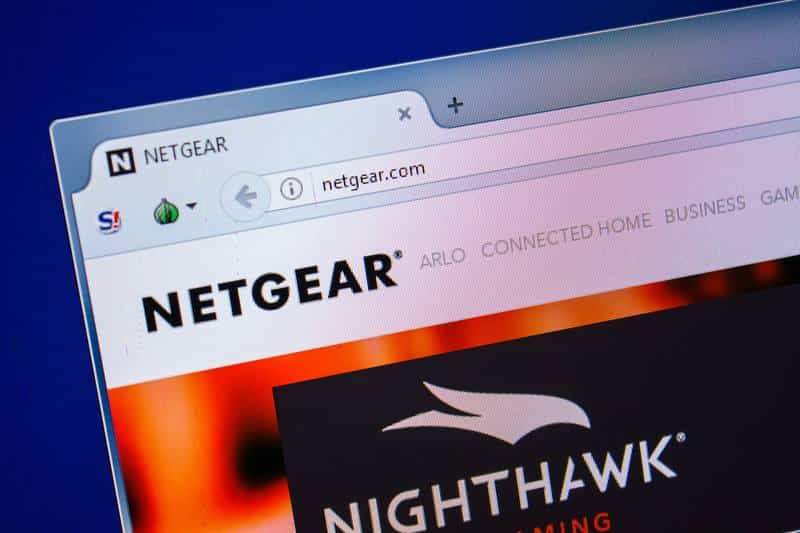
Мы просто не можем не подчеркнуть это: процедура обновления должна быть успешно завершена без каких-либо сбоев.
Это означает, что попытка обновить прошивку с поврежденным файлом имеет очень высокие шансы выйти боком. Поэтому убедитесь, что вы получили правильный файл с официальной страницы производителя.
Сколько бы тестов ни проводили производители перед выпуском своей продукции на рынок, всегда есть вероятность, что в какой-то момент возникнет проблема. Кроме того, с каждым днем появляются новые технологии, поэтому устройства должны быть адаптированы к этим новым возможностям.
Именно поэтому производители выпускают новые версии Некоторые из них устраняют проблемы, о которых стало известно производителям, другие помогают системе адаптироваться к новой технологии и предоставляют необходимые функции.
В любом случае, всегда выбирайте официальные файлы обновления чтобы избежать весьма вероятного срыва процедуры и в конечном итоге зеленого света смерти.
- Обязательно обновите последнюю версию

Хотя это исправление кажется довольно простым, иногда случается, что пользователи обновляют прошивку своих устройств до версии, отличной от самой новой. Конечно, каждое обновление приносит с собой новые возможности в устройство, либо для устранения возможных проблем, либо для улучшения совместимости с новой функцией.
Но когда дело доходит до мигающего зеленого света смерти, поможет только последняя версия. Поскольку функции совместимости и конфигурации время от времени пересматриваются, загрузка и установка версии новейшая версия прошивки позволит системе устранить мелкие неполадки и снова заставить маршрутизатор работать.
- Проверьте, не был ли изменен IP-адрес
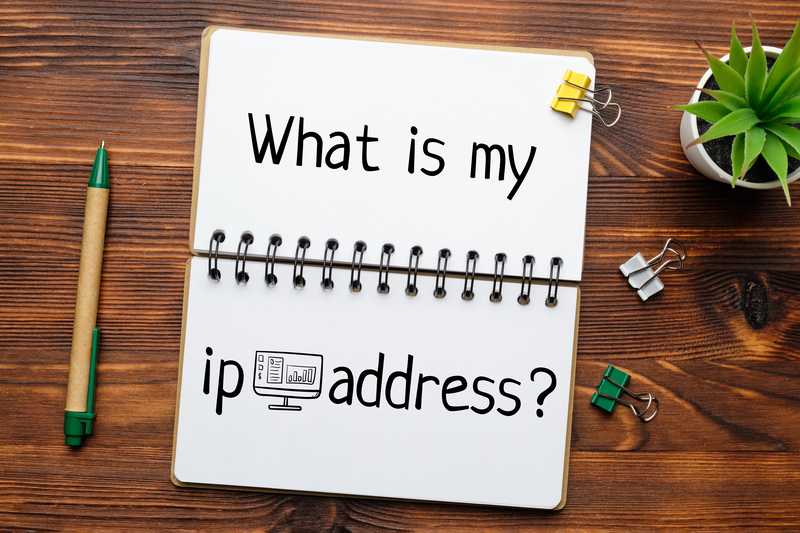
Как сообщают пользователи, которые уже справились с проблемой мигающего зеленого индикатора смерти, изменение IP-адрес также может помочь вернуть маршрутизатор.
Поскольку изменение IP-адреса заставит устройство переделать подключение, все необходимые диагностики и протоколы должны быть охвачены, что может помочь вам.
Смотрите также: H2o Wireless против Cricket Wireless - сравните различияОднако следите за автоматическим изменением IP-адреса, поскольку вы не хотите заново проходить весь процесс подключения. Некоторые виды вредоносных программ могут заставить сетевой адаптер изменить его, поэтому убедитесь, что у вас всегда есть IP-адрес, который начинается с 192 .
Чтобы проверить IP-адрес, нажмите кнопку Пуск, а затем в поле 'Выполнить' введите 'cmd'. Когда откроется окно с черной подсказкой, введите ' ipconfig/all ' и проверьте параметры в списке. Также вы можете перейти к настройкам сетевого адаптера через диспетчер устройств, находящийся в настройках.
- Попробуйте использовать последовательный кабель для загрузки системы

Еще один эффективный способ помочь устройству вернуться в прежнее состояние - загрузить его, используя последовательный кабель Все маршрутизаторы и модемы Netgear поставляются с последовательным кабелем, который редко используется, особенно в маршрутизаторах.
Подключайтесь маршрутизатор и компьютер с помощью последовательного кабеля и позвольте ему выполнить коррекцию с помощью функции plug and play вашей операционной системы.
После успешного завершения процедуры маршрутизатор должен снова начать работать, и вы сможете выполнить следующие действия обновление прошивки правильный путь.
- Связаться со службой поддержки клиентов

Если вы попытались выполнить все указанные в списке исправления и все равно столкнулись с проблемой мигающего зеленого света смерти, убедитесь в следующем обратитесь в службу поддержки клиентов Netgear .
Их высококвалифицированные специалисты будут рады помочь вам избавиться от этой ужасной проблемы или, если это невозможно удаленно, нанесут вам визит и решат проблему вместо вас. Кроме того, они могут проверьте любые другие проблемы, с которыми может столкнуться ваша интернет-система, и устраните их тоже.
В заключение хотелось бы сказать, что если вы встретите еще какие-либо простые способы борьбы с мигающим зеленым светом смерти на маршрутизаторах Netgear, обязательно сообщите нам об этом.
Оставьте сообщение в разделе комментариев и помогите сообществу избавиться от этой проблемы и наслаждаться превосходным качеством интернет-соединения, которое могут обеспечить только маршрутизаторы Netgear.



